Werbung
 Ich habe schon mehrere Gründe beschrieben 10 Gründe für die Verwendung von Apples iMovie '09 [Mac] Weiterlesen Warum iMovie ’09 ein nützlicher Filmeditor für allgemeine Benutzer ist, hat das Programm jedoch einige Einschränkungen. In früheren Versionen von iMovie konnten Plug-Ins von Drittanbietern verwendet werden, um Effekte hinzuzufügen und die Einschränkungen des Programms zu überwinden. Aus irgendeinem Grund hat Apple jedoch beschlossen, die Türen des Programms für die Vielzahl kreativer Drittanbieter zu schließen Verbesserungen und integrieren stattdessen einige dieser Funktionen in die neueste Version, wobei viele davon immer noch weggelassen werden Sie. Wenn Sie jedoch ein wenig mit iMovie „˜09“ experimentieren, finden Sie kreative Möglichkeiten, um Ihre Video- und Filmproduktionen zu verbessern.
Ich habe schon mehrere Gründe beschrieben 10 Gründe für die Verwendung von Apples iMovie '09 [Mac] Weiterlesen Warum iMovie ’09 ein nützlicher Filmeditor für allgemeine Benutzer ist, hat das Programm jedoch einige Einschränkungen. In früheren Versionen von iMovie konnten Plug-Ins von Drittanbietern verwendet werden, um Effekte hinzuzufügen und die Einschränkungen des Programms zu überwinden. Aus irgendeinem Grund hat Apple jedoch beschlossen, die Türen des Programms für die Vielzahl kreativer Drittanbieter zu schließen Verbesserungen und integrieren stattdessen einige dieser Funktionen in die neueste Version, wobei viele davon immer noch weggelassen werden Sie. Wenn Sie jedoch ein wenig mit iMovie „˜09“ experimentieren, finden Sie kreative Möglichkeiten, um Ihre Video- und Filmproduktionen zu verbessern.
In diesem speziellen Tutorial werden wir die Eröffnungs- und / oder Schlusskredite für eine Filmproduktion erhöhen.
iMovie ’09 enthält eine Reihe traditioneller Titel und Filmkredite, die in gewisser Weise die vorherigen Versionen der in früheren Programmversionen angebotenen Versionen übertreffen. Aber wenn es ums Filmemachen geht, dreht sich alles um Bewegung. Sie werden feststellen, dass in fast allen Filmen in fast jedem Clip und Frame eine ständige Bewegung stattfindet. Lassen Sie uns sehen, wie wir in iMovie ’09 ein nichtlineares Eröffnungs- oder Endguthaben erstellen können.
Wir werden einen Credits-Clip erstellen, der vom Film selbst getrennt ist und eines der Themen von iMovie 09 verwendet. Anschließend speichern wir den Credits-Clip, damit er am Anfang oder Ende eines Films hinzugefügt werden kann (Sie können Ihren Film auch einfach mit einem ausgewählten Thema beginnen, dies ist jedoch nicht immer wünschenswert). Die Beispiele, die ich hier gebe, sind genau das, Beispiele. Sie sind dafür verantwortlich, zu experimentieren und an Ihre eigenen Bedürfnisse anzupassen.
Schritt 1
Starten Sie ein neues Projekt in iMovie und nennen Sie es „Credits“. Wählen Sie das Scrapbook-Thema aus und deaktivieren Sie die Option „Automatisch hinzufügenÜbergangstaste. Klicken "Erstellen“.
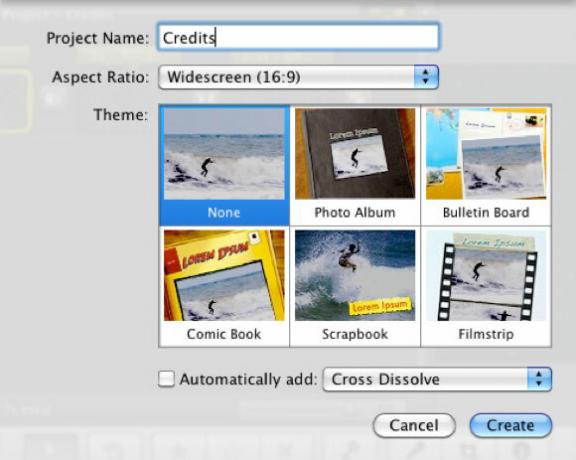
Schritt 2
Klicken Sie nun auf die Titel Symbol in der Symbolleiste. Beachten Sie, dass wir ein paar Dutzend Titelstile erhalten, einschließlich Stile speziell für unser ausgewähltes Thema.
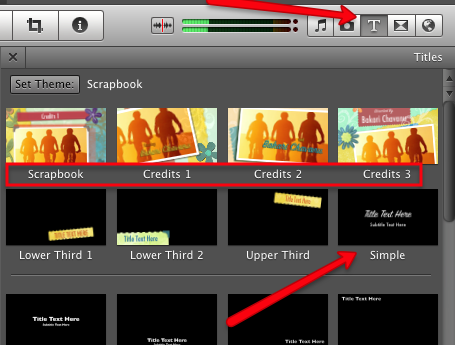
Wähle aus Einfach Stylen Sie zuerst und ziehen Sie es in das Story Board. Sie erhalten eine Hintergrundpalette zur Auswahl. Für unser Tutorial wählen wir die aus Sterne Hintergrund.
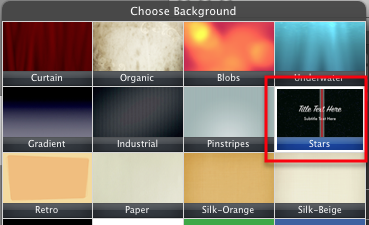
Klicken Sie darauf, damit es im Story Board angezeigt wird. Als Hintergrund ist es in Ordnung, aber denken Sie daran, bei Videos geht es um Bewegung. Lassen Sie uns also etwas Bewegung in das Hintergrundbild einfügen. Wählen Sie den Hintergrundclip aus, klicken Sie auf die Bearbeitungsschaltfläche im Clip und wählen Sie Zuschneiden und Drehen.
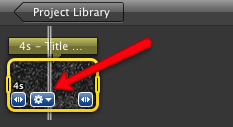
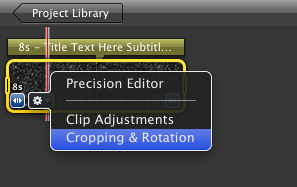
Dadurch wird der Clip im Viewer auf der linken Seite von iMovie geöffnet. Wählen Sie nun die Ken Burns Klicken Sie auf die Schaltfläche, und verschieben Sie dann die Start- und Endfelder, damit sie im Hintergrund eine Bewegung erzeugen.
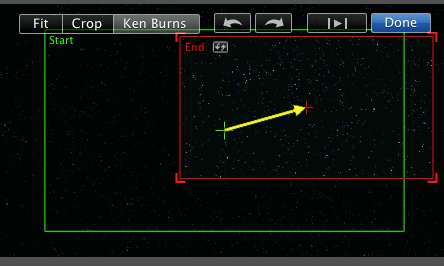
Schritt 3
Klicken Sie auf Titel Leiste des Hintergrund- / Titelclips im Story Board.
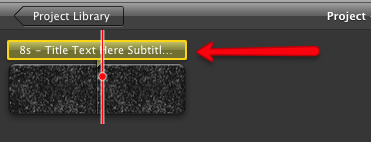
Es wird im Viewer wieder geöffnet, wo Sie den Titel anpassen können.
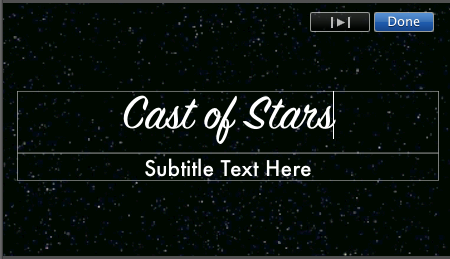
Schritt 4
Jetzt haben wir einen Filmhintergrund und einen Eröffnungstitel. Kehren wir zu den Titelstilen in der Symbolleiste zurück und bauen auf unseren Credits auf. An dieser Stelle können Sie beliebige Stile auswählen. Ziel ist es, die Bewegung in jedem Clip aufrechtzuerhalten. Sie können zum Beispiel die verwenden Oberes Drittel Stil und fügen Sie einen Namen oder eine Titelrolle hinzu. Der nächste Stil könnte der sein Unteres Drittel 1 in dem Sie einen anderen Namen hinzufügen.
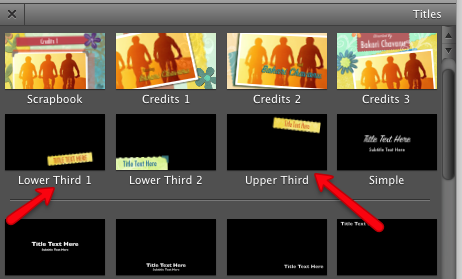
Diesen Stilen können andere Bewegungsstile darunter folgen. Experimentieren Sie einfach, bis Sie den gewünschten Fluss erhalten. Fügen Sie für jeden Clip auch eine Bewegung zum Hintergrund hinzu, wie oben beschrieben. Ein letzter Vorschlag besteht darin, Übergänge zwischen den einzelnen Clips im Titelstil zu verwenden, wodurch wiederum Bewegungen zwischen den Clips hinzugefügt werden.
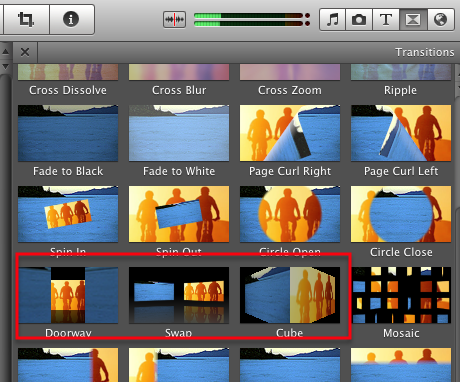
Nachdem Sie Ihre Credits festgelegt haben, wählen Sie Musik aus Ihrer iTunes-Mediathek oder aus dem Jingles-Set in der Film- und Soundeffekte Browser von iMovie.
Nachdem die Credits wie gewünscht eingerichtet wurden, wählen Sie Teilen in der iMovie-Menüleiste und wählen Sie ï »¿”Exportieren mit QuickTime”Und wählen Sie dann ï» ¿”Export nach MPEG-4"Oder in welchem Format Sie Ihren Film erstellen. Sie können diesen exportierten Clip in Ihr Filmprojekt ziehen.
Die obigen Schritte sind etwas mehr zusätzliche Arbeit in iMovie, aber Sie werden feststellen, dass Sie einige der Einschränkungen des Programms überwinden können, wenn Sie verschiedene Tools und Stile kombinieren.
Lassen Sie uns wissen, ob dieses Tutorial für Sie nützlich war und welche Tricks Sie in iMovie ’09 verwenden.
Bakari ist freiberuflicher Schriftsteller und Fotograf. Er ist ein langjähriger Mac-Benutzer, Jazz-Musik-Fan und Familienvater.

